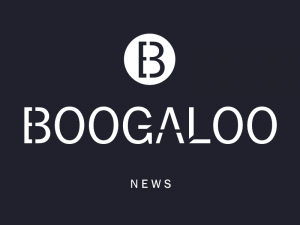Outlook 受信メール テキスト形式表示にしているのに、ハイパーリンク表示される
Outlookにてメール送受信時の表示形式をテキスト形式にしてウイルス感染予防する。
私は最近、Office(Outlook)をアップグレードして、受信メールにハイパーリンク表示されていることに気づきました。
メールアドレス、URLが自動でハイパーリンク表示されてしまう、これでは誤ってクリックした瞬間フィッシング詐欺、ワンクリック詐欺の餌食です。
最新のOfficeでも受信メールをハイパーリンク表示せずに安全に確認する設定を共有いたします。
テキスト形式でのメール送受信、メール作成時の入力オートフォーマット(ハイパーリンクや英字頭文字大文字への自動変換)機能外しなどの関連設定説明は割愛します。
検証PCスペック
・Office365: Outlook 2016
・Windows OSバージョン: Windows8.1pro
手順
1. Outlookを起動、「ファイル」タブを選択、サイドメニュー「オプション」を選択すると「Outlookのオプション」ウィンドウが開きます
2. サイドメニュー「メール」を選択、「スペルチェックとオートコレクト」を選択
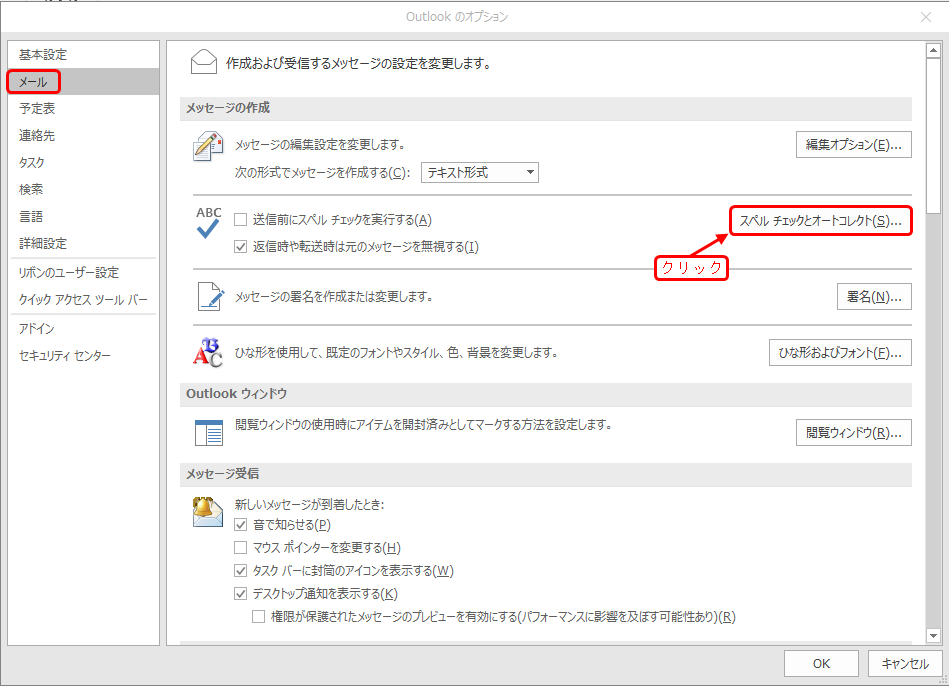
3. サイドメニュー「文章校正」のまま、「オートコレクトのオプション」を選択
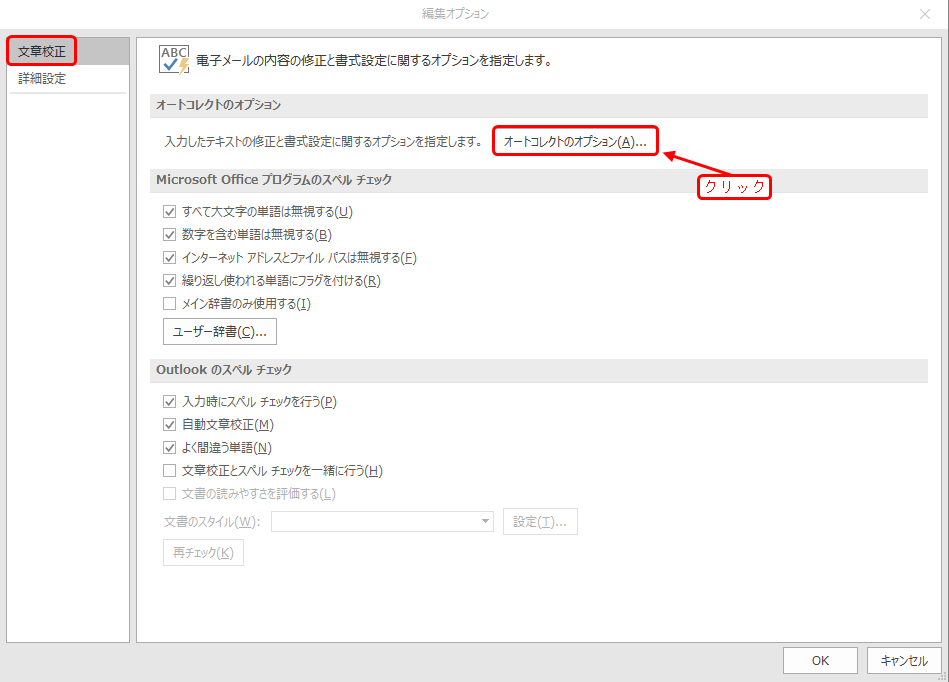
4. 「オートフォーマット」タブを選択、「インターネットとネットワークのアドレスをハイパーリンクに変更する」のチェックを外し、「OK」ボタンを押下
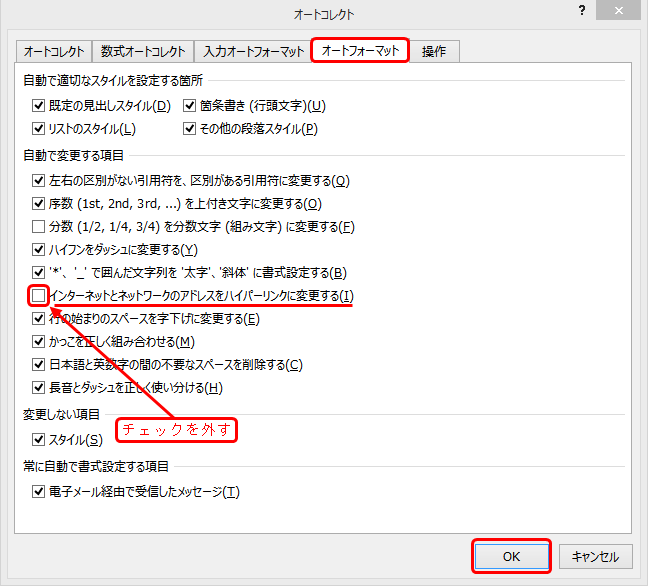
以上で完了です。開いているウィンドウは全て「OK」を選択し閉じてください。